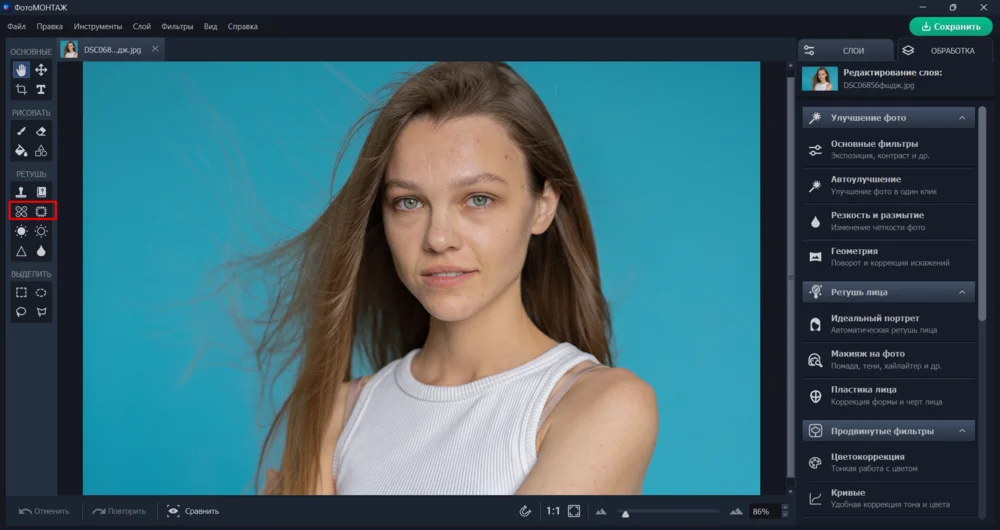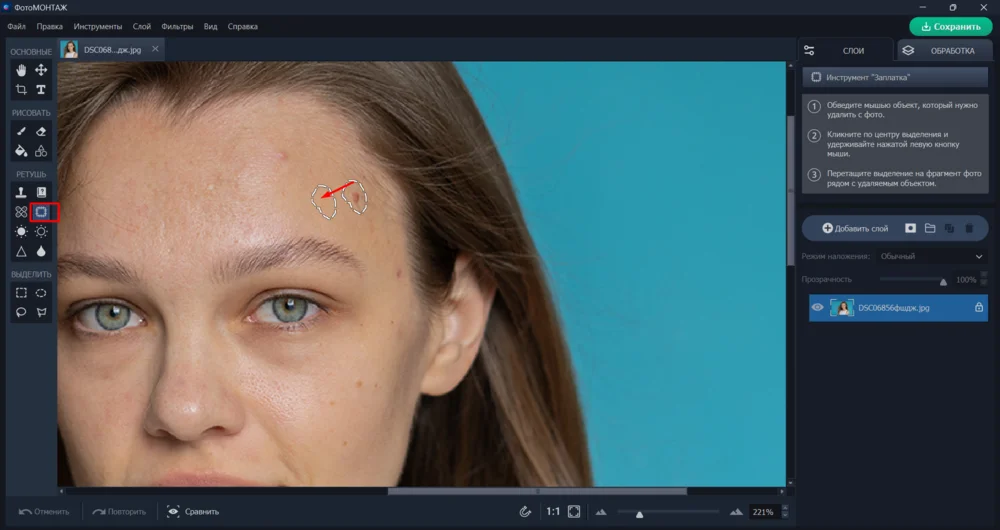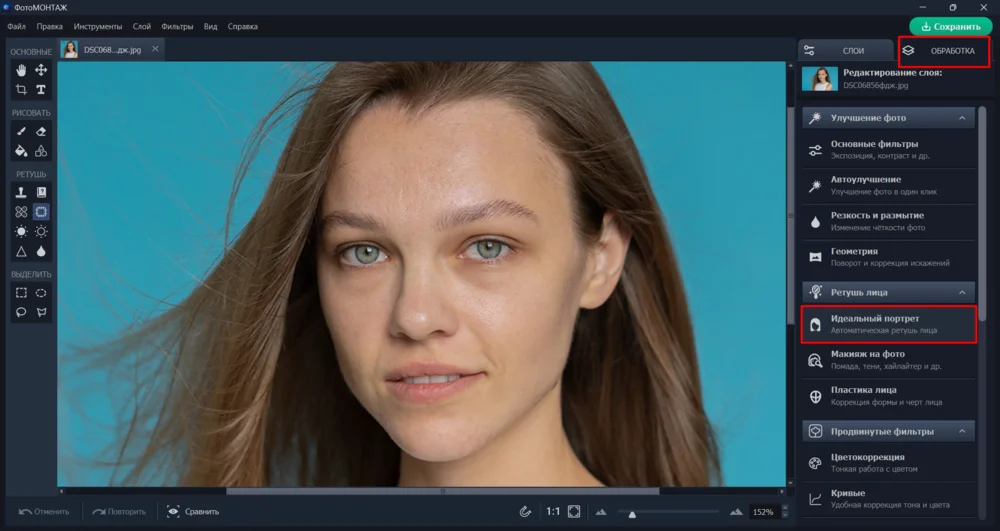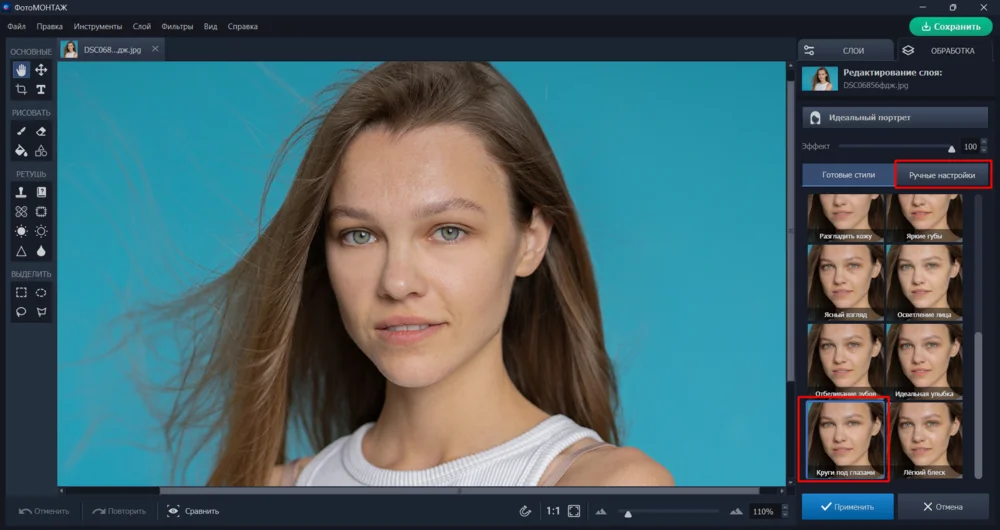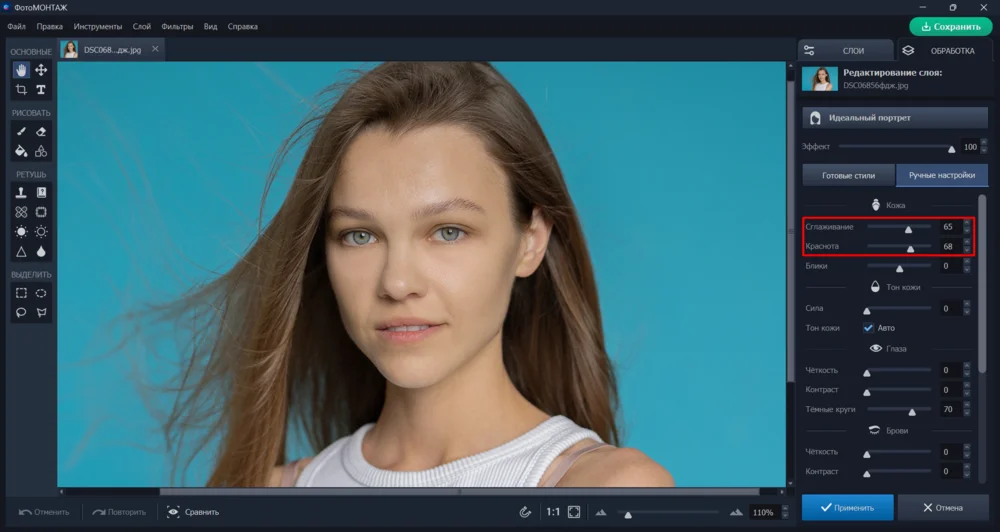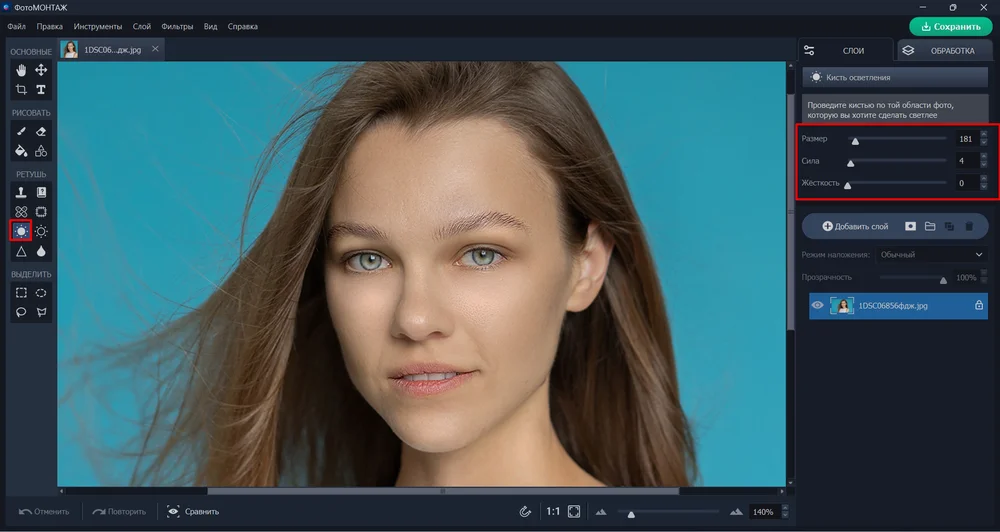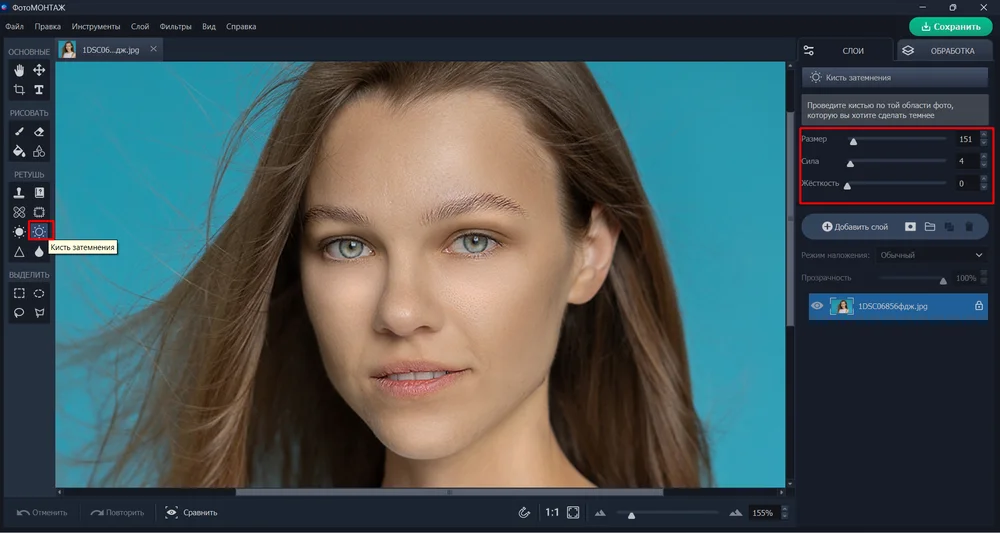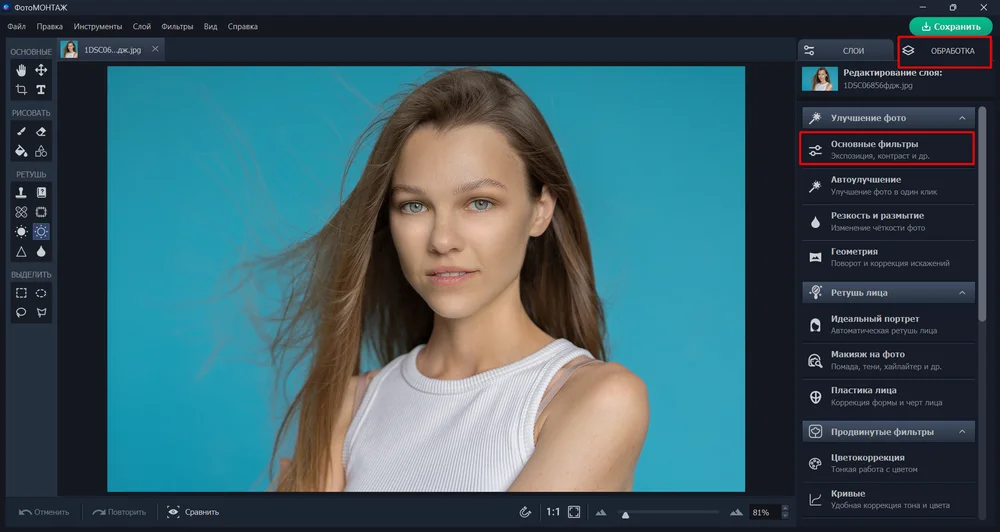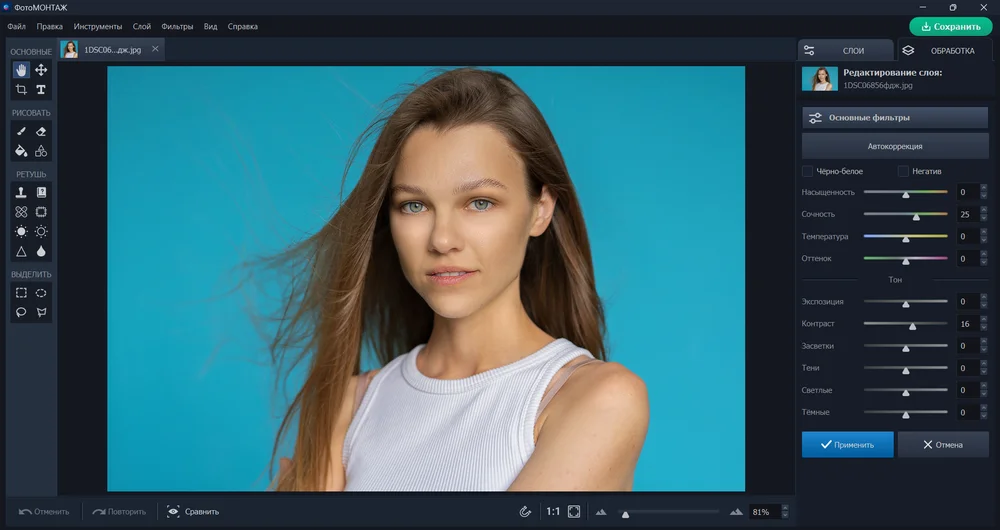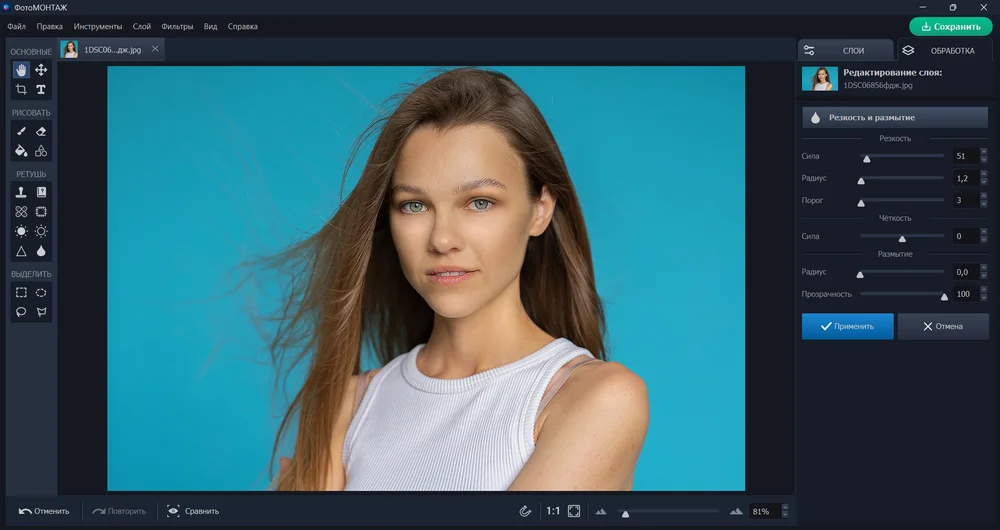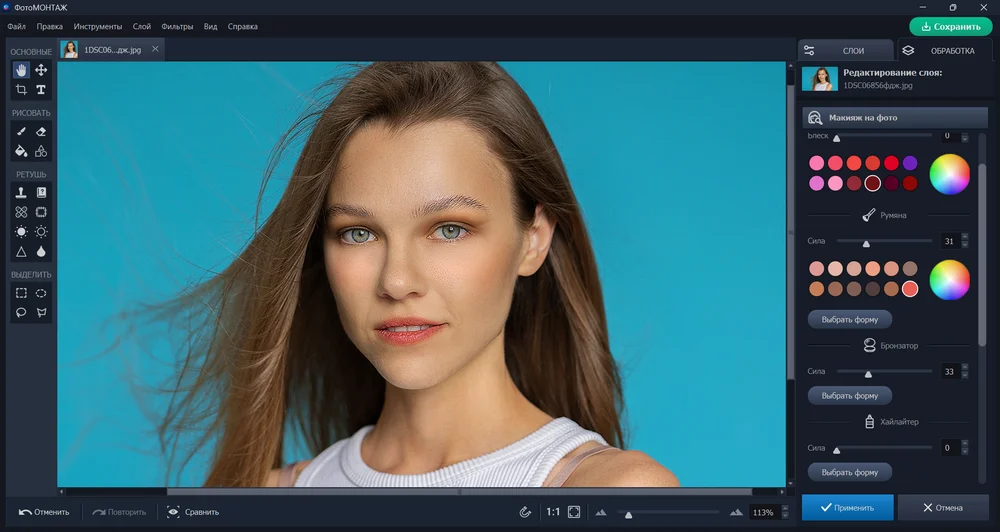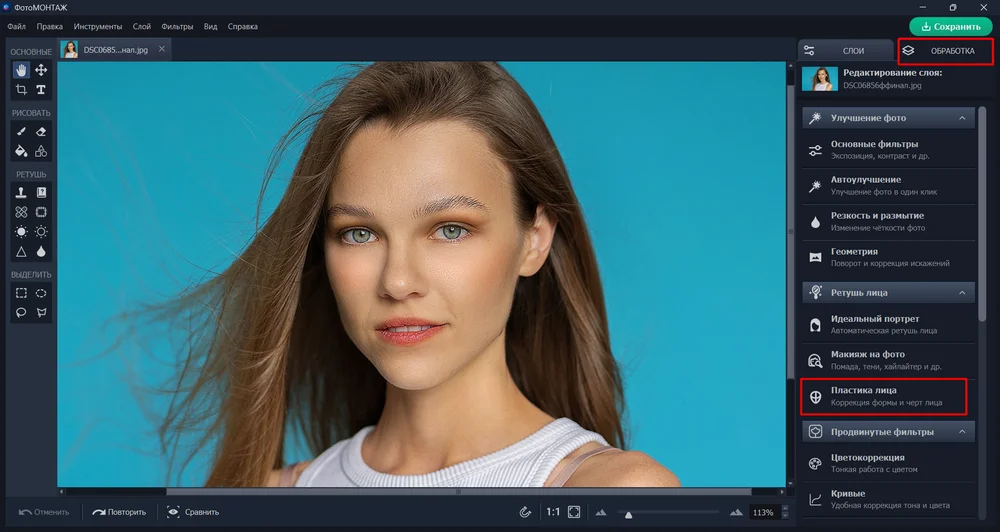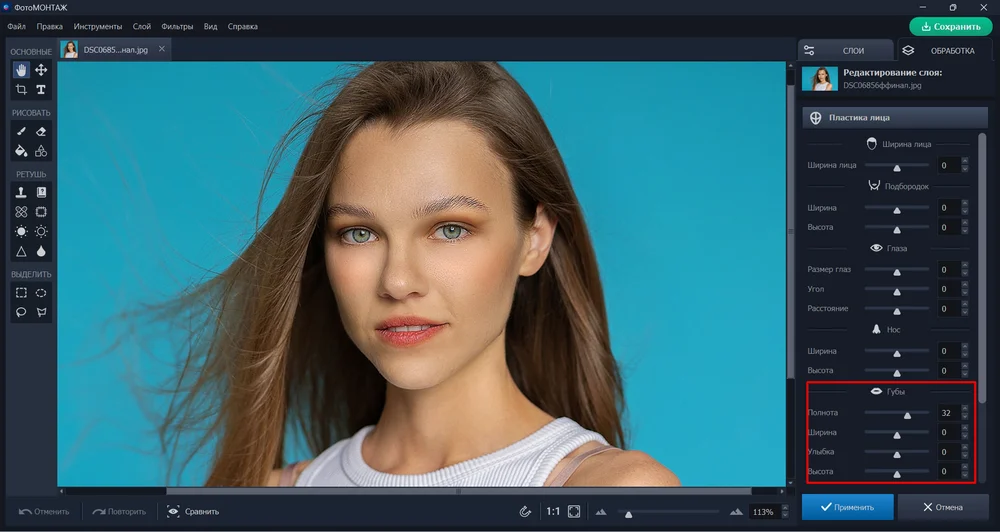Ретушь лица –
пошаговая инструкция от эксперта
Отретушируйте портрет в простой российской программе ФотоМОНТАЖ:
- инструменты для удаления крупных дефектов,
- пресеты для автоматической бьютификации,
- создание объемов по технике «додж и берн»,
- макияж и пластика в специальных модулях.


Сделали ретушь снимка в программе ФотоМОНТАЖ.
Ретушь лица является важным этапом постобработки, ведь это первое, на что смотрит зритель. Всем нам в кадре хочется выглядеть чуточку привлекательнее, чем мы есть на деле. Избавиться от прыщей, удалить пигментацию, улучшить тон кожи, скорректировать пропорции, попробовать смелый макияж. Мы расскажем, как выглядеть на фото лучше с помощью программы ФотоМОНТАЖ, но при этом не переборщить с ретушью.
Советы по ретуши портрета
«Мыло» – вердикт ретушеров, которые смотрят на работу новичков, еще не умеющих делать профессиональную ретушь и потому напрочь убивающих текстуру кожи. Это не единственная ошибка в обработке. Подскажем, какие бывают промахи и как их избежать.
1. Пластиковая кожа
При правильном пилинге поверхность кожи разглаживается, но поры сохраняются. Этого можно достичь только методом разложения на частоты. Не все редакторы имеют инструменты для осуществления способа. Поэтому старайтесь хотя бы не задирать сильно значение размытия или сглаживания. Лучше пусть останутся видимыми некоторые дефекты, чем кожа и даже границы лица «поплывут».
2. Игнорирование открытых участков тела
Шлифовка одного лица приведет к тому, что голова будет смотреться инородным объектом, которой позабыли сделать ретушь других обнаженных участков тела. Если на фото видны шея, плечи, руки, ноги, то им тоже нужно уделить внимание.
3. Чрезмерное осветление или затемнение определенных областей
Используя технику «Додж и берн», легко перестараться и сделать светотень слишком явной. Переходы между светлыми и темными участками должны быть максимально плавными, а интенсивность кистей выставлена на минимум (2-3%).
4. Удаление «нужных» морщин
Речь идет о носогубных складках и некоторых возрастных явлениях. Если полностью стереть их с лица, оно станет кукольным, неестественным. Поэтому при ретуши изображений, где человек в возрасте, нужно проявлять особую внимательность.
5. Светящиеся глаза
Осветляя белки и радужку, помните, что в глазах тоже есть свой светотеневой рисунок. Например, белок с внешней стороны глаз должен быть слегка затенен. Так же как верхняя часть глаза, на которую падает тень от века. Глаза не стоит делать слишком яркими, ведь тогда модель рискует стать похожей на собаку Баскервилей.
Пошаговая ретушь лица в программе ФотоМОНТАЖ
ФотоМОНТАЖ – это отечественный редактор, в котором можно делать цветокоррекцию, ретушь, монтировать коллажи, оформлять открытки и другие дизайн проекты. На основе этой программы мы покажем, как выполнить чистку кожи: избавиться от прыщей, морщин, родинок и прочих дефектов. Скачайте ФотоМОНТАЖ, чтобы сделать ретушь лица бесплатно, и приступаем.
Пилинг
Сначала следует устранить на фотографии все крупные недостатки. Это делается при помощи «Заплатки» и «Восстанавливающей кисти», которые находятся на панели инструментов слева, в категории «Ретушь».
Приблизьте фото с помощью масштабирующей шкалы внизу экрана. Возьмите «Заплатку» и обведите ею проблемную область. Затем перетащите выделение на участок с чистой кожей. Он должен находиться максимально близко к изъяну, чтобы совпадать с заменяемой областью по текстуре и оттенку.
Проработайте таким образом всю фотографию, уделяя внимание не только лицу, но и шее и рукам, словом, всем открытым участкам тела.
Перейдите в раздел «Обработка», подраздел «Идеальный портрет».
Здесь находятся пресеты для автоматического улучшения кожи. Можно добиться эффекта пилинга, легкого загара, ликвидации красноты и синяков под глазами. Применить сразу несколько стилей не получится. Нужно сначала наложить один пресет, сохранить изменения, потом вернуться в «Идеальный портрет» и применить второй фильтр.
Мы же с помощью пресетов быстрой ретуши уберем синяки под глазами, а потом перейдем в «Ручные настройки», которые находятся тут же.
Следующее меню поделено на категории, относительно различных частей лица. Первым делом применим функции «Сглаживание» и «Красноту», чтобы выровнять поверхность. Смотрите на значения на скриншоте ниже.
Далее поднимем «Четкость» глаз, губ и бровей на максимум.
Можете поэкспериментировать с другими параметрами. Есть интересная опция «Тон кожи». Если убрать галку с пункта «Авто», вы сможете самостоятельно подобрать оттенок: от нежно-персикового до смугло-коричневого или розоватого. Это уместно только при ретуши портрета, где видно лицо, а шея, руки, грудь скрыты под одеждой. В противном случае лицо будет сильно отличаться по цвету от других участков тела.
«Dodge&Burn»
Закончив с чисткой, нажмите кнопку «Применить». Теперь самое время создать объемы при помощи специальных кистей осветления и затемнения.
Эта техника называется «Dodge&Burn». Суть в осветлении одних участков и затемнении других. Выполняется пиксельно, на микроуровне, и большими кистями – на макроуровне.
Первый вариант самый эффективный, кропотливый и длительный. Может занимать до трех часов времени. Мы не будем останавливаться на нем, а покажем второй, с помощью которого выполняется контуринг и прорисовывается светотень.
Возьмите «Кисть осветления», установите «Жесткость» на 0, а «Силу» на 3-4%. Пройдитесь по центру лба, подбородка, спинке носа, области под глазами и под бровями. Если есть планшет – используйте его. Выделите радужку, чтобы взгляд стал ярче.
«Кистью затемнения» с идентичными настройками проработайте края лба, скулы, веки, крылья носа и его боковые стороны.
Усильте блики и тень на волосах и одежде модели на фотоснимке. Не забывайте про руки и шею. Ретушь кожи можно считать законченной, осталось применить общие настройки, сделать снимок насыщеннее и ярче.
Общие улучшения
Перейдите в раздел «Обработка», затем «Основные фильтры».
Повысьте параметры «Сочности» и «Контраста». Это заодно поменяет оттенок кожи, сделает ее гораздо более загорелой.
Примените изменения и переключитесь в «Резкость и размытие» в том же разделе «Обработка». Немного поднимите параметр «Силы». Не переборщите, чтобы очертания не выглядели слишком жесткими и шероховатыми.
Нанесение макияжа
Если есть желание, можете добавить макияж. Модуль находится в разделе «Обработка».
Программа самостоятельно распознает черты лица человека на изображении. Все, что нужно, – просто выбрать оттенок и силу эффекта. Опция «Бронзатора» и «Хайлайтера» дополнительно поможет сформировать объемы.
Виртуальная пластика
Профессионалы говорят: «Некрасивых моделей нет, есть неформатные». А фотограф Марат Сафин даже создал целое сообщество ВКонтакте, посвященное таким девушкам. И все же иногда хочется поправить в себе что-то, что не стыкуется с понятием гармоничных черт. Для этого в ФотоМОНТАЖе реализован модуль виртуальной пластики. Пользоваться им так же легко и удобно, как «Макияжем».
Найдите модуль в разделе «Обработка». При открытии программа проанализирует черты лица и предоставит панель с настройками, отдельно для каждой категории лица.
У модели править нечего – она идеальна. Но для примера попробуем увеличить губы.
Найдите раздел «Губы». С помощью шкалы «Полнота» увеличится верхняя и нижняя губа. «Ширина» раздвинет рот в стороны. А «Улыбка» заставит приподняться уголки губ. Отличная функция для тех, кто на фото выглядит угрюмым!
Советуем вам не слишком увлекаться пластикой: слишком крупные глаза и рот сделают портрет неестественным, а человека на нем – нелепым.
Но вот, пожалуй, и все. Осталось лишь сохранить результат на ПК в удобном формате.
Результат:


Резюме
Мы наглядно продемонстрировали, как провести ретушь фото в простой программе ФотоМОНТАЖ. Не стремитесь к слишком сильным изменениям внешности, ведь в процессе обработки портретных снимков важно сохранить индивидуальность человека. Пусть лучше останутся видимыми некоторые изъяны, чем кожа превратится в «мыло».
по фотомонтажу в нашем официальном Telegram-канале